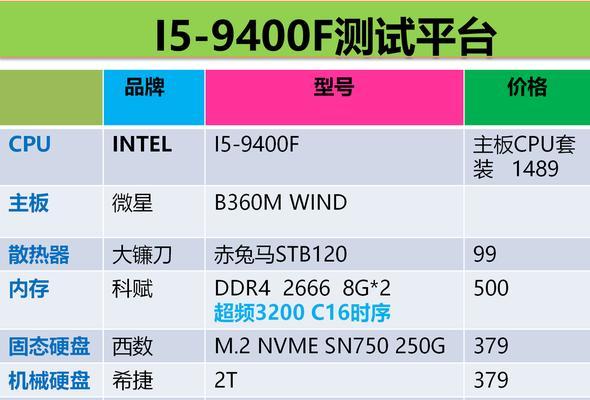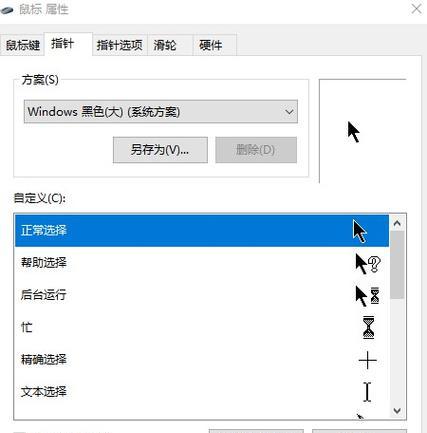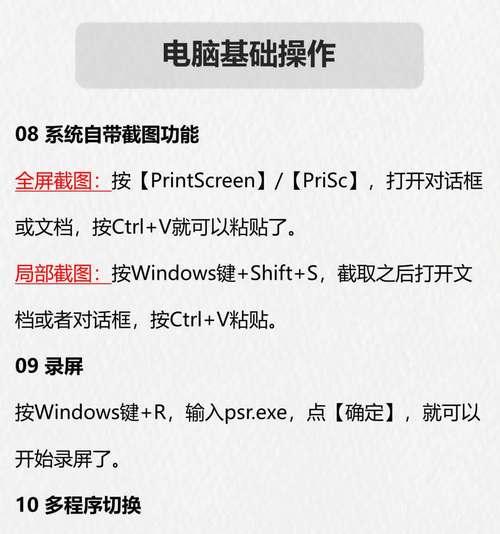在追求极致电脑性能的今天,显卡作为电脑的核心硬件之一,对整体性能的影响不言而喻。但许多人可能心存疑问:安装显卡后,我的电脑运行是否真的会变得更加流畅?显卡对性能的提升又能达到何种程度?今天,我们就来深入探讨这些话题。
如何通过显卡安装优化电脑性能
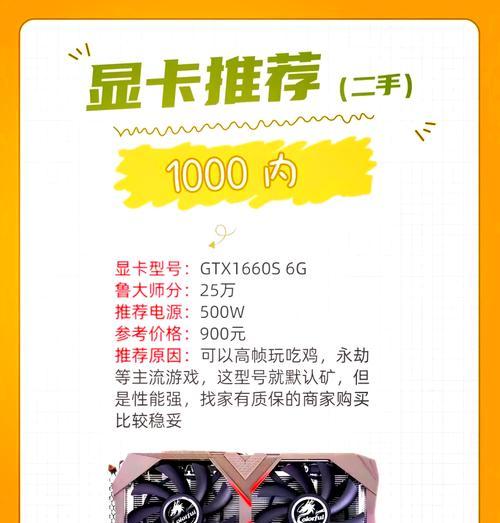
选择合适的显卡
安装显卡的第一步,便是选择一张适合你需求的显卡。在购买显卡时需要考虑以下几个方面:
1.显卡性能:确保显卡的性能与你的使用需求相匹配。对于游戏、专业图形设计或是视频剪辑等工作,选择性能更高的显卡会更为合适。
2.显卡兼容性:显卡的尺寸、电源接口、散热需求等必须与你的电脑机箱和电源单位相兼容。
硬件安装
硬件安装是显卡提升性能的基础。以下是安装显卡的步骤:
1.关闭电脑并拔掉电源线。
2.打开机箱侧板,找到适合显卡的PCIe插槽,并将其固定螺丝松开。
3.将显卡对准插槽插入,确保金手指与插槽完全接触,然后重新固定螺丝。
4.连接显卡辅助供电,如有的话。
5.将显示器连接到显卡的输出端口。
6.安装好机箱侧板,接通电源。
驱动程序安装与优化
安装显卡后,正确的驱动程序是发挥其性能的关键。以下是安装显卡驱动的步骤:
1.访问显卡制造商的官方网站,下载与显卡型号相匹配的最新驱动程序。
2.双击下载的驱动程序文件,按照提示完成安装。
3.重启电脑,以确保驱动程序生效。
除了驱动安装,使用显卡制造商提供的软件进行性能优化也是一个不错的选择。NVIDIA的GeForceExperience或AMD的RadeonSoftware都提供了优化设置,能够自动调整电脑以达到最佳运行状态。
系统设置调整
安装显卡并设置驱动后,还可以通过调整系统设置进一步提升性能:
1.打开“系统设置”>“显示”>“图形设置”,将特定应用的图形性能设置为“高性能”。
2.在电源选项中,选择“高性能”模式,这会允许系统在需要时消耗更多电量以提升性能。
3.适当关闭后台不必要的应用和服务,减少对系统资源的占用。
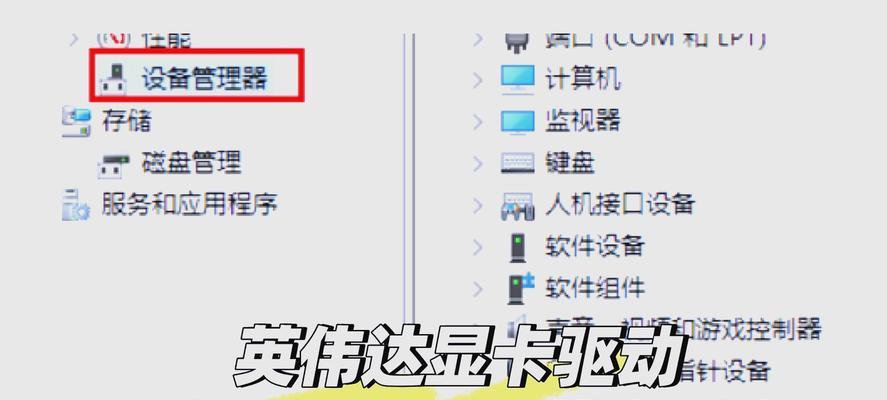
显卡对性能提升的影响
游戏性能
显卡对于游戏性能的提升尤为显著。现代游戏对图形处理能力要求极高,一款性能强劲的显卡能显著提升游戏中的帧率(FPS),让你在享受高分辨率画质的同时,体验到更加流畅的游戏过程。
图形和视频处理
在图形设计和视频剪辑等专业领域,显卡的提升同样不可忽视。对于这类工作,更强大的显卡意味着更快的渲染速度和更高的处理效率,能够大大缩短项目的完成时间。
多任务处理与日常使用
对于日常使用来说,显卡的性能提升可能不如游戏和专业工作那么明显,但对于多任务处理和高负载工作,一块性能良好的显卡也能够提供更好的用户体验。

结论
通过合适的安装与配置,显卡的确能够显著提升电脑的整体性能。对于游戏玩家、图形设计师和视频剪辑师而言,显卡的性能提升更是直接影响到工作效率和娱乐体验。而随着技术的不断发展,显卡的性能提升空间和方式也在不断增加,为用户带来更多选择和可能。
在选择显卡时,除了性能,还应考虑兼容性和成本效益。合适的显卡配上正确的安装与配置,才能让电脑流畅运行,最大程度发挥显卡的性能优势。